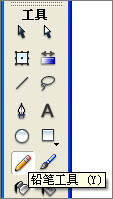萬盛學電腦網 >> 圖文處理 >> 3DSMAX教程 >> 3DMax:跟我學做房間效果圖
3DMax:跟我學做房間效果圖
打開3DMax-自定義-設制單位
關閉-
關閉-

![3DMax:跟我學做房間效果圖[多圖]圖片2](https://twcomputer.wsxdn.com/software/UploadFiles_4648/201510/2015101310005006.jpg)
建一長方體-根據房間大小定尺寸
![3DMax:跟我學做房間效果圖[多圖]圖片3](https://twcomputer.wsxdn.com/software/UploadFiles_4648/201510/2015101310005184.jpg)
打開修改面版-反轉法線
![3DMax:跟我學做房間效果圖[多圖]圖片4](https://twcomputer.wsxdn.com/software/UploadFiles_4648/201510/2015101310005192.jpg)
·
轉換多邊形
![3DMax:跟我學做房間效果圖[多圖]圖片5](https://twcomputer.wsxdn.com/software/UploadFiles_4648/201510/2015101310005140.jpg)
在邊級別,選上下邊點連接,分段2
![3DMax:跟我學做房間效果圖[多圖]圖片6](https://twcomputer.wsxdn.com/software/UploadFiles_4648/201510/2015101310005111.jpg)
再選左右的邊-連接-分段1
![3DMax:跟我學做房間效果圖[多圖]圖片7](https://twcomputer.wsxdn.com/software/UploadFiles_4648/201510/2015101310005190.jpg)
·
轉到點級別,框選點用移動工具進行調節
![3DMax:跟我學做房間效果圖[多圖]圖片8](https://twcomputer.wsxdn.com/software/UploadFiles_4648/201510/2015101310005281.jpg)
選 面刪掉
![3DMax:跟我學做房間效果圖[多圖]圖片9](https://twcomputer.wsxdn.com/software/UploadFiles_4648/201510/2015101310005277.jpg)
選四邊在左視圖按SHIFT鍵,用移動工具拉出.
![3DMax:跟我學做房間效果圖[多圖]圖片10](https://twcomputer.wsxdn.com/software/UploadFiles_4648/201510/2015101310005380.jpg)
·
![3DMax:跟我學做房間效果圖[多圖]圖片11](https://twcomputer.wsxdn.com/software/UploadFiles_4648/201510/2015101310005496.jpg)
在邊級別下進行切邊,打開捕捉開關鉤選
![3DMax:跟我學做房間效果圖[多圖]圖片12](https://twcomputer.wsxdn.com/software/UploadFiles_4648/201510/2015101310005686.jpg)
在前視圖,調節,偏移摸式中輸入100回車
![3DMax:跟我學做房間效果圖[多圖]圖片13](https://twcomputer.wsxdn.com/software/UploadFiles_4648/201510/2015101310005701.jpg)
·
選擇物體下,切片
![3DMax:跟我學做房間效果圖[多圖]圖片14](https://twcomputer.wsxdn.com/software/UploadFiles_4648/201510/2015101310005826.jpg)
把以選面,擠出10
![3DMax:跟我學做房間效果圖[多圖]圖片15](https://twcomputer.wsxdn.com/software/UploadFiles_4648/201510/2015101310005985.jpg)
選地面-分離,輸入名
關閉-
關閉-
![3DMax:跟我學做房間效果圖[多圖]圖片16](https://twcomputer.wsxdn.com/software/UploadFiles_4648/201510/2015101310010085.jpg)
·
地面其實也可不分離多設一個ID也是一樣.為了多學點家伙~~呵呵怎麼搞出方言了~下面為地腳線設ID1回車
![3DMax:跟我學做房間效果圖[多圖]圖片17](https://twcomputer.wsxdn.com/software/UploadFiles_4648/201510/2015101310010130.jpg)
再反選給牆面ID2回車
![3DMax:跟我學做房間效果圖[多圖]圖片18](https://twcomputer.wsxdn.com/software/UploadFiles_4648/201510/2015101310010133.jpg)
現在給點材質,大家可以自己發揮
![3DMax:跟我學做房間效果圖[多圖]圖片19](https://twcomputer.wsxdn.com/software/UploadFiles_4648/201510/2015101310010152.jpg)
·
設制數量
![3DMax:跟我學做房間效果圖[多圖]圖片20](https://twcomputer.wsxdn.com/software/UploadFiles_4648/201510/2015101310010295.jpg)
點子材質1調給地角線顏色
![3DMax:跟我學做房間效果圖[多圖]圖片21](https://twcomputer.wsxdn.com/software/UploadFiles_4648/201510/2015101310010337.jpg)
返回父級點材質2為牆面材質
![3DMax:跟我學做房間效果圖[多圖]圖片22](https://twcomputer.wsxdn.com/software/UploadFiles_4648/201510/2015101310010326.jpg)
·
另選一材質球給地板,點位圖調一你喜歡的圖
![3DMax:跟我學做房間效果圖[多圖]圖片23](https://twcomputer.wsxdn.com/software/UploadFiles_4648/201510/2015101310010357.jpg)
反射通道加個平面鏡
![3DMax:跟我學做房間效果圖[多圖]圖片22](https://twcomputer.wsxdn.com/software/UploadFiles_4648/201510/2015101310010326.jpg)
還有漆匠
![3DMax:跟我學做房間效果圖[多圖]圖片25](https://twcomputer.wsxdn.com/software/UploadFiles_4648/201510/2015101310010472.jpg)
·
![3DMax:跟我學做房間效果圖[多圖]圖片26](https://twcomputer.wsxdn.com/software/UploadFiles_4648/201510/2015101310010474.jpg)
在前視圖畫一線
![3DMax:跟我學做房間效果圖[多圖]圖片27](https://twcomputer.wsxdn.com/software/UploadFiles_4648/201510/2015101310010456.jpg)
在前視圖畫矩型寬60毫米,轉為曲線
![3DMax:跟我學做房間效果圖[多圖]圖片28](https://twcomputer.wsxdn.com/software/UploadFiles_4648/201510/2015101310010435.jpg)
·
點級別圓角5毫米
![3DMax:跟我學做房間效果圖[多圖]圖片29](https://twcomputer.wsxdn.com/software/UploadFiles_4648/201510/2015101310010599.jpg)
憂化
![3DMax:跟我學做房間效果圖[多圖]圖片30](https://twcomputer.wsxdn.com/software/UploadFiles_4648/201510/2015101310010543.jpg)
選點下調一點
![3DMax:跟我學做房間效果圖[多圖]圖片31](https://twcomputer.wsxdn.com/software/UploadFiles_4648/201510/2015101310010535.jpg)
·
選線刪除
![3DMax:跟我學做房間效果圖[多圖]圖片32](https://twcomputer.wsxdn.com/software/UploadFiles_4648/201510/2015101310010556.jpg)
放樣
![3DMax:跟我學做房間效果圖[多圖]圖片33](https://twcomputer.wsxdn.com/software/UploadFiles_4648/201510/2015101310010568.jpg)
門套完成
切片做門梁
![3DMax:跟我學做房間效果圖[多圖]圖片34](https://twcomputer.wsxdn.com/software/UploadFiles_4648/201510/2015101310010669.jpg)
·
![3DMax:跟我學做房間效果圖[多圖]圖片35](https://twcomputer.wsxdn.com/software/UploadFiles_4648/201510/2015101310010665.jpg)
選面編輯
![3DMax:跟我學做房間效果圖[多圖]圖片36](https://twcomputer.wsxdn.com/software/UploadFiles_4648/201510/2015101310010648.jpg)
·
這裡用了個3DMAX7的新工具(橋)也可用擠出焊接